Ob zagonu Overwatcha se še vedno prikazuje črn zaslon? Niste sami! O tem poročajo številni igralci. Toda dobra novica je, da lahko to popravite. Tukaj je 10 rešitev, ki jih lahko poskusite.
10 preprostih popravkov, ki jih lahko poskusite:
Morda vam ne bo treba poskusiti vseh; samo pojdite navzdol po seznamu, dokler ne najdete tistega, ki vam ustreza.
- črni zaslon
- igre
- Overwatch
- Windows 10
- Windows 7
- Windows 8
Popravek 1: Posodobite svoj grafični gonilnik
Eden najpogostejših vzrokov za Težava s črnim zaslonom Overwatch je manjkajoč ali zastarel grafični gonilnik.
Gonilnike naprav lahko posodobite ročno, če jih želite izvajati enega za drugim. Ampak to traja kar nekaj časa. Lahko pa jih vse posodobite s samo nekaj kliki Driver Easy .
Driver Easy bo samodejno prepoznal vaš sistem in poiskal ustrezne gonilnike zanj. Ni vam treba natančno vedeti, kateri sistem deluje na vašem računalniku, ni vam treba tvegati, da boste naložili in namestili napačen gonilnik in vam ni treba skrbeti, da bi pri namestitvi naredili napako.
Svoje gonilnike lahko samodejno posodobite z BREZPLAČNO ali Pro različico Driver Easy. Toda z različico Pro potrebujete samo 2 klika (in dobite popolno podporo in 30-dnevno garancijo vračila denarja):
1) Prenesite in namestite Driver Easy.
dva) Zaženite Driver Easy in kliknite Skeniranje zdaj gumb. Driver Easy bo nato skeniral vaš računalnik in zaznal morebitne težave z gonilniki.

3) Kliknite na Gumb za posodobitev poleg grafičnega gonilnika, da samodejno prenesete pravilno različico tega gonilnika, nato pa ga lahko ročno namestite (to lahko storite z BREZPLAČNO različico).
Ali pa kliknite Posodobite vse da samodejno prenesete in namestite pravilno različico vse gonilniki, ki manjkajo ali so zastareli v vašem sistemu. (To zahteva Pro različica – boste pozvani k nadgradnji, ko kliknete Posodobi vse.)
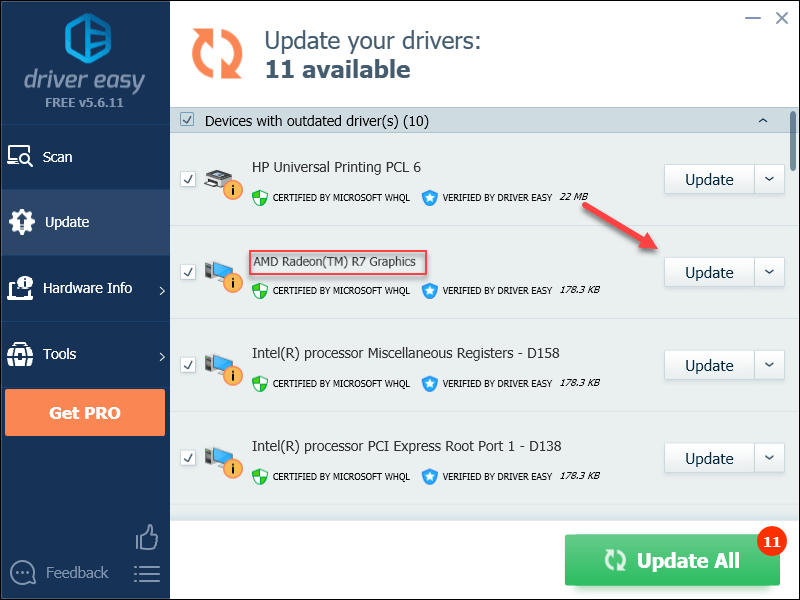
To lahko storite brezplačno, če želite, vendar je delno ročno.
Če potrebujete pomoč, se obrnite na ekipo za podporo Driver Easy na .Popravek 2: Zaženite igro kot skrbnik
Ena hitra rešitev za Težava s črnim zaslonom Overwatch igra igro kot skrbnik. To je zato, ker Overwatch včasih ne more dostopati do določenih datotek iger na vašem računalniku v običajnem uporabniškem načinu, kar bi lahko povzročilo težavo s črnim zaslonom.
Če želite preveriti, ali je to težava za vas, sledite spodnjim navodilom:
ena) Z desno tipko miške kliknite Ikona Overwatch na namizju in izberite Lastnosti .

dva) Kliknite na Zavihek združljivost in potrdite polje poleg Zaženite ta program kot skrbnik . Nato kliknite v redu .
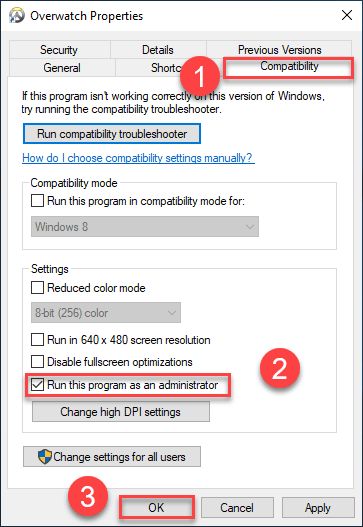
3) Z desno tipko miške kliknite Ikona Battle.net na namizju in izberite Lastnosti .
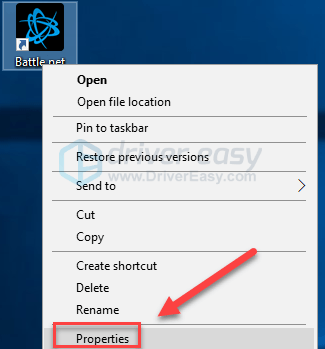
4) Kliknite na Zavihek združljivost in potrdite polje poleg Zaženite ta program kot skrbnik . Nato kliknite v redu .
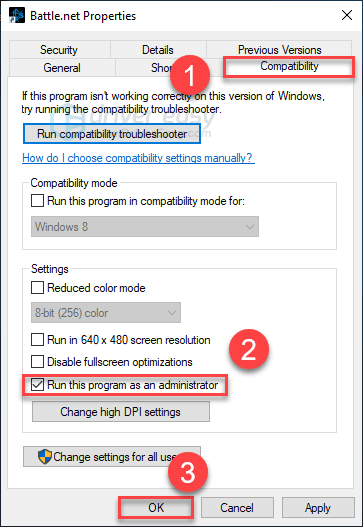
5) Znova zaženite Overwatch, da preizkusite svojo težavo.
Upamo, da lahko zdaj zaženete igro brez napak. Če se napaka na črnem zaslonu še vedno pojavi, ko zaženete igro, nadaljujte s spodnjim popravkom.
Popravek 3: onemogočite celozaslonske optimizacije v sistemu Windows 10
Če uporabljate operacijski sistem Windows 10, bi lahko z onemogočanjem celozaslonskih optimizacij morda odpravili težavo s črnim zaslonom Overwatch. Tukaj je, kako to storiti:
ena) Z desno tipko miške kliknite Ikona Overwatch na namizju in izberite Lastnosti .

dva) Kliknite na Zavihek združljivost , nato potrdite polje poleg Onemogoči celozaslonske optimizacije in kliknite v redu .
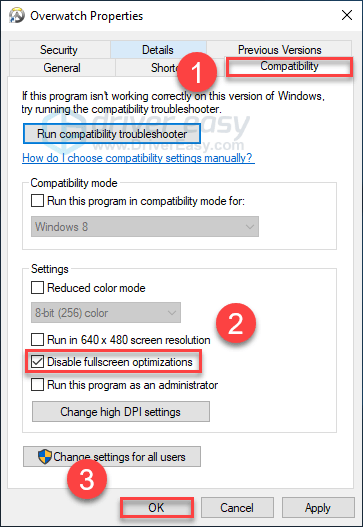
Znova zaženite Overwatch in preverite, ali je to rešilo vašo težavo. Če ne, preberite in poskusite spodnji popravek.
Popravek 4: Ponastavite nastavitve v igri
V nekaterih primerih lahko nepravilne nastavitve v igri povzročijo tudi težavo s črnim zaslonom pri zagonu Overwatcha. Če želite preveriti, ali je to težava za vas, poskusite ponastaviti nastavitve v igri na privzete. Tukaj je, kako to storiti:
ena) Kosilo battele.net .
dva) Kliknite SMEŽICA , potem Nastavitve .
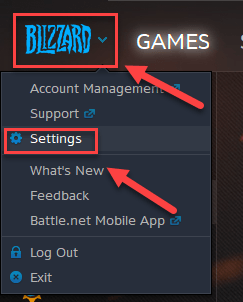
3) Kliknite na Zavihek Nastavitve igre > Ponastavi možnosti v igri .

4) Kliknite Ponastaviti .
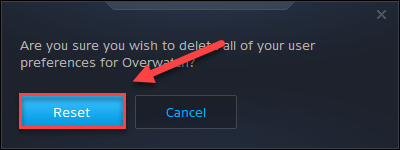
5) Kliknite Končano .
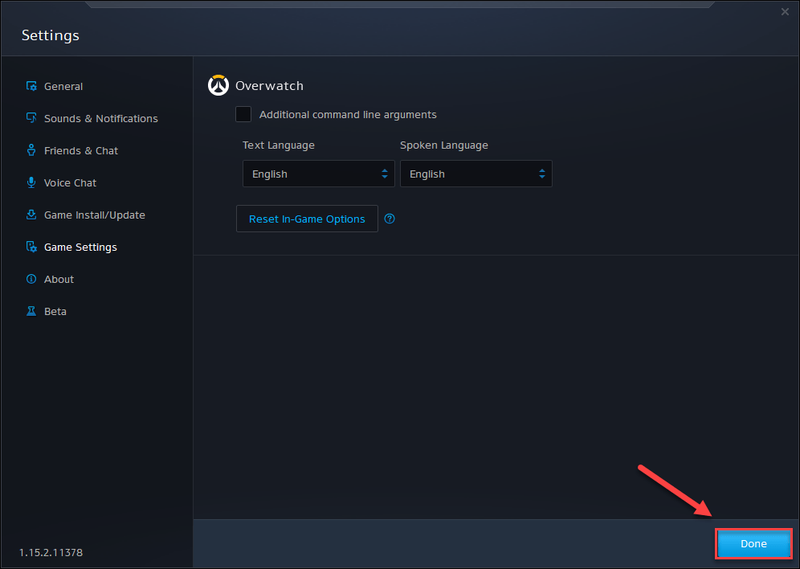
6) Poskusite znova zagnati Overwatch. Če se težava ponavlja, preverite spodnji popravek.
Popravek 5: Končajte neželene programe v ozadju
Nekateri programi, ki se izvajajo v vašem računalniku, so lahko v konfliktu z Overwatchom ali zaganjalnikom iger, kar povzroči napako črnega zaslona ob zagonu.
Tukaj je seznam programov, ki lahko povzročijo črni zaslon Overwatcha, če niso posodobljeni. Če imate katerega od teh programov, ga pred igranjem onemogočite ali odstranite.
| Zračni profil | EVGA natančnost | Mumble | Discord |
| Taksi | NZXT CAM | Dxtory | XFire |
| MSI Afterburner | RadeonPro |
Poleg zgoraj omenjenih programov med igranjem iger izklopite tudi nepotrebne procese. Tukaj je, kako to storiti:
Če uporabljate Windows 7…
ena) Z desno tipko miške kliknite opravilno vrstico in izberite Zaženite upravitelja opravil .
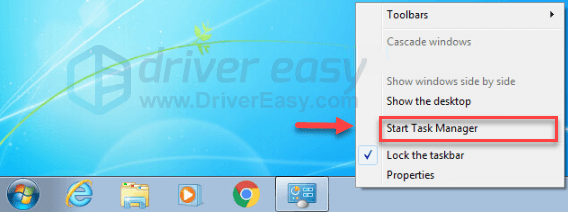
dva) Kliknite na Procesi zavihek. Nato preverite svoj trenutni Poraba CPU in pomnilnika da vidite, kateri procesi najbolj porabijo vaše vire.
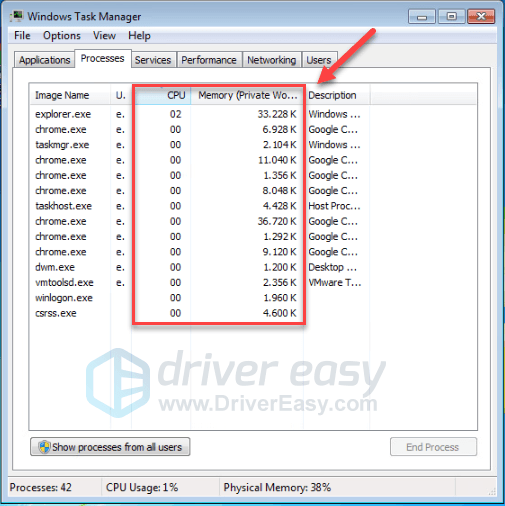
3) Z desno tipko miške kliknite postopek, ki porablja vire, in izberite Končno drevo procesa .
Ne končajte nobenega programa, ki ga ne poznate. Morda je ključnega pomena za delovanje vašega računalnika.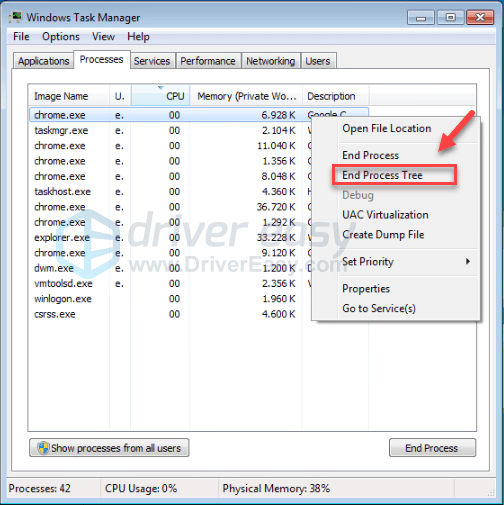
Poskusite znova zagnati igro in preverite, ali je to rešilo vašo težavo. Če to ni pomagalo, poskusite popraviti 6 .
Če uporabljate Windows 8 ali 10 ...
ena) Z desno tipko miške kliknite opravilno vrstico in izberite Upravitelj opravil .

dva) Preverite svoj trenutni Poraba CPU in pomnilnika da vidite, kateri procesi najbolj porabijo vaše vire.
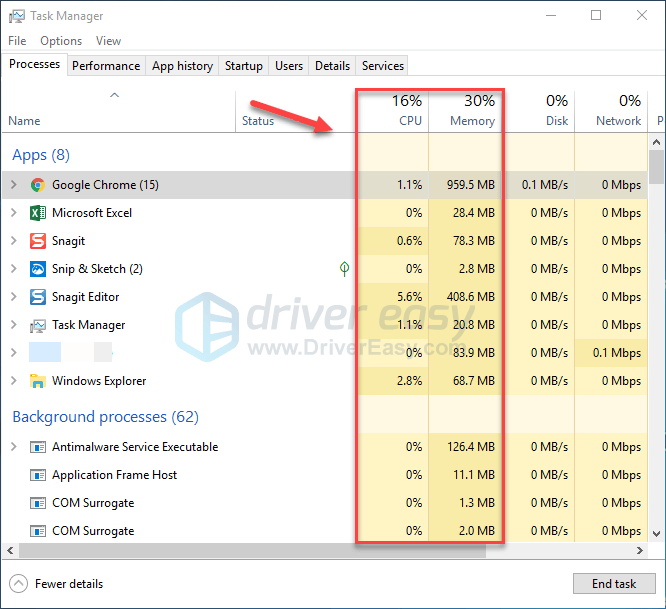
3) Z desno tipko miške kliknite postopek, ki porablja vire, in izberite Končaj nalogo .
Ne končajte nobenega programa, ki ga ne poznate. Morda je ključnega pomena za delovanje vašega računalnika.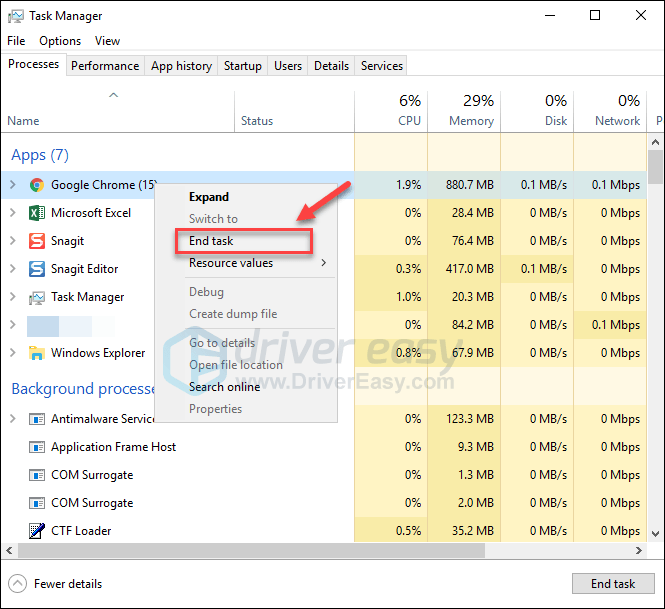
Poskusite zagnati Overwatch in preverite, ali zdaj deluje pravilno. Če ne, preberite naprej in preverite naslednji popravek.
Popravek 6: Izbrišite mapo predpomnilnika igre
Drug možen vzrok težave s črnim zaslonom Overwatch so poškodovane datoteke predpomnilnika. V tem primeru lahko težavo odpravite z brisanjem mape predpomnilnika. Sledite spodnjim navodilom, da vidite, kako to storiti:
ena) Na tipkovnici pritisnite Tipke Ctrl, Shift in Esc hkrati odpreti upravitelja opravil.
dva) Na Procesi zavihek, z desno tipko miške kliknite Program, povezan z Blizzardom (kot so Blizzard battle.net App, agent.exe in Blizzard Update Agent), nato kliknite Končaj nalogo .
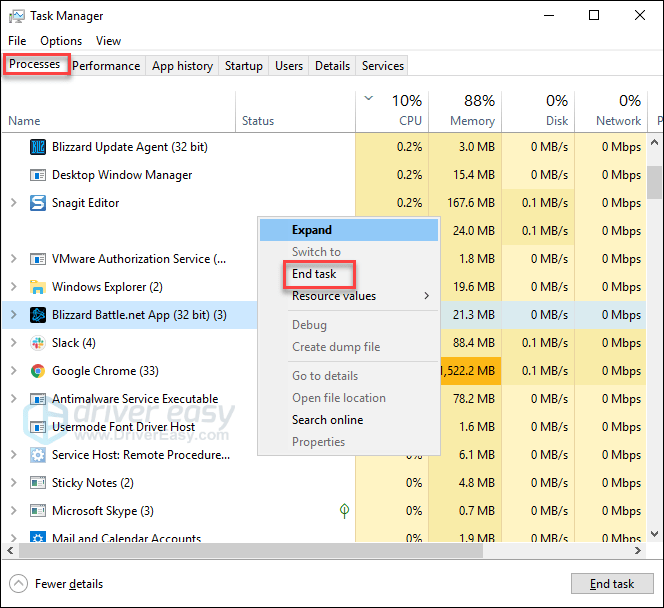
3) Na tipkovnici pritisnite Tipka z logotipom Windows in R st istočasno, da odprete pogovorno okno Zaženi.
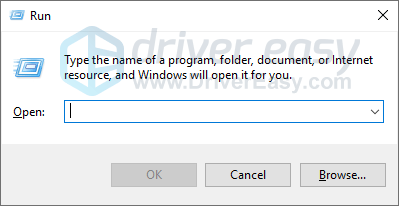
4) Vrsta %ProgramData% in kliknite v redu .
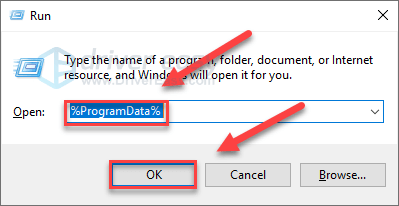
5) Z desno tipko miške kliknite Mapa Blizzard Entertainment in izberite Izbriši . Nato izbrišite Mapa Battle.net .
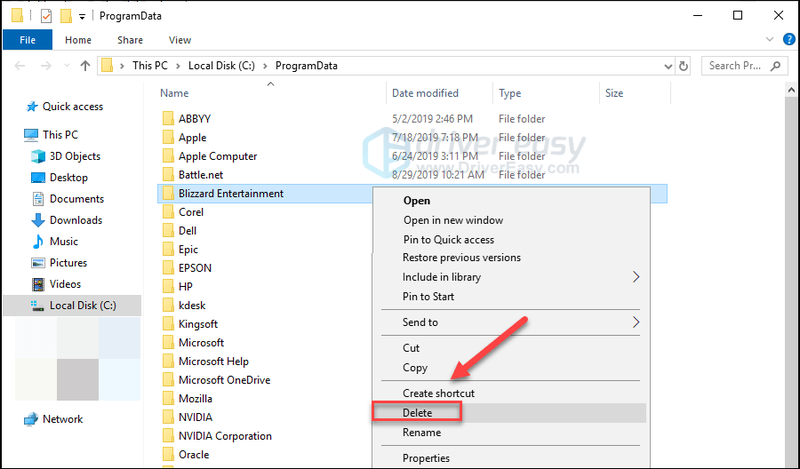
6) Ponovno zaženite Overwatch.
Upajmo, da Overwatch zdaj deluje pravilno. Če težava s črnim zaslonom še vedno obstaja, nadaljujte z naslednjim popravkom.
Popravek 7: Popravi igro
Težavo s črnim zaslonom v Overwatchu včasih povzročijo poškodovane ali manjkajoče datoteke igre. Če je tako za vas, morate preveriti celovitost datotek igre. Tukaj je, kako to storiti:
ena) Zaženite aplikacijo Blizzard Battle.net.
dva) Kliknite Overwatch > Možnosti > Skeniraj in popravi .
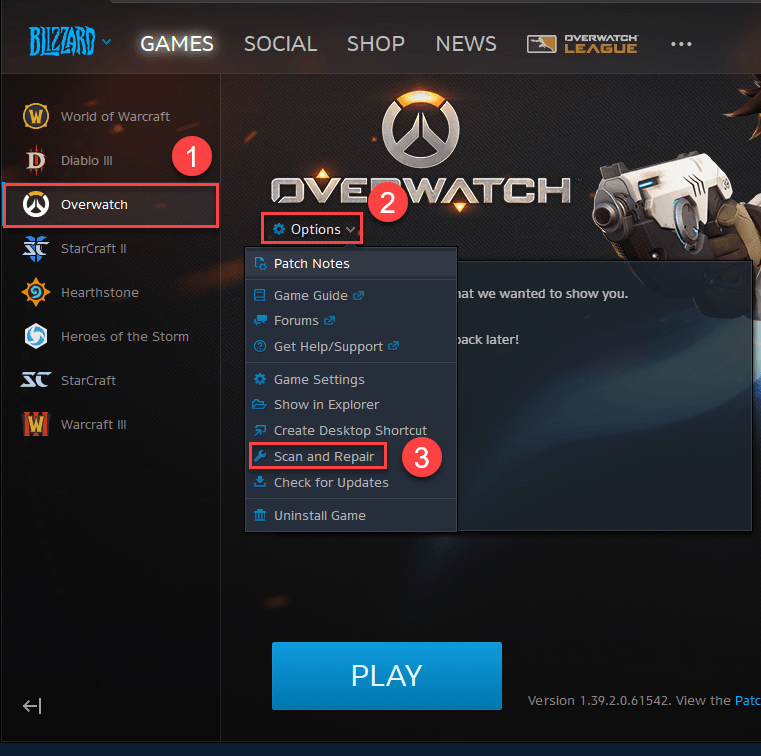
3) Kliknite Začni skeniranje .
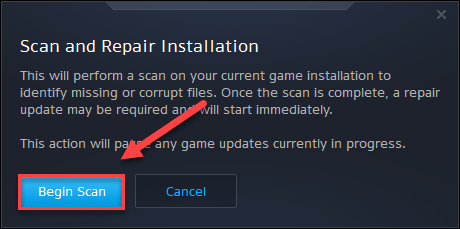
Počakajte, da se pregledi zaključijo, nato znova zaženite Overwatch in preverite, ali je to odpravilo vašo težavo. Če ne, preberite in poskusite spodnji popravek.
Popravek 8: Namestite najnovejši popravek Overwatch
Razvijalci Overwatcha izdajajo redne popravke iger za odpravljanje napak. Možno je, da je nedavni popravek preprečil pravilno delovanje vaše igre in da je za popravilo potreben nov popravek.
Če želite preveriti, ali je kakšna posodobitev, sledite spodnjim navodilom:
ena) Zaženite aplikacijo Blizzard Battle.net.
dva) Kliknite Overwatch > Možnosti > Opombe o popravkih .
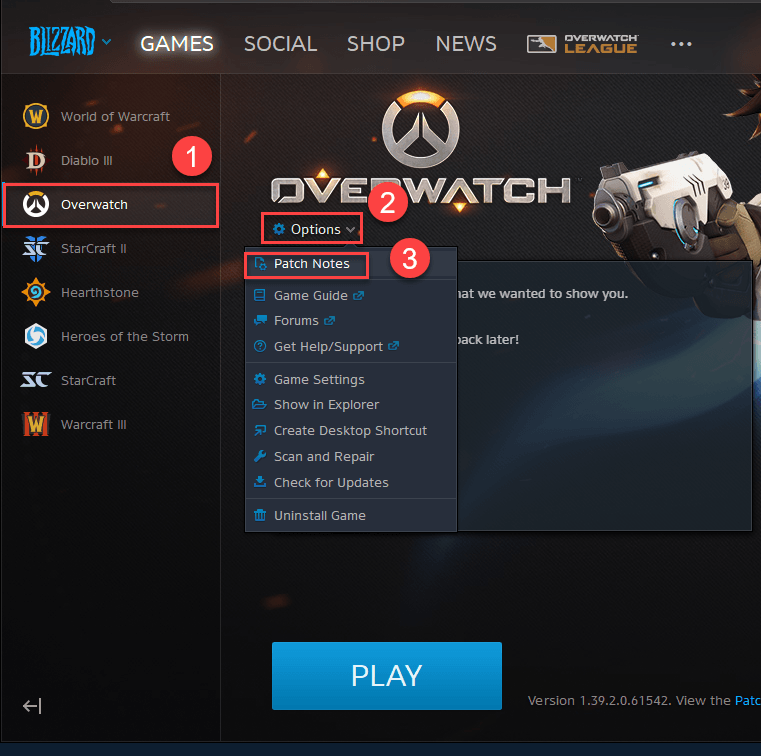
Če je popravek na voljo, ga namestite in nato znova zaženite igro, da preverite, ali je težava s črnim zaslonom odpravljena. Če ni ali ni bil na voljo nov popravek igre, pojdite na naslednji popravek.
Popravek 9: Preverite posodobitve sistema Windows
Posodobitve sistema Windows lahko obravnavajo napake, povezane s strojno in programsko opremo. Zato se prepričajte, da ste namestili vse nove posodobitve sistema Windows, da bo Overwatch pravilno deloval. Tukaj je, kako to storiti:
ena) Na tipkovnici pritisnite Windows logotip ključ. Nato vnesite posodobitev za Windows in izberite Nastavitve Windows Update .
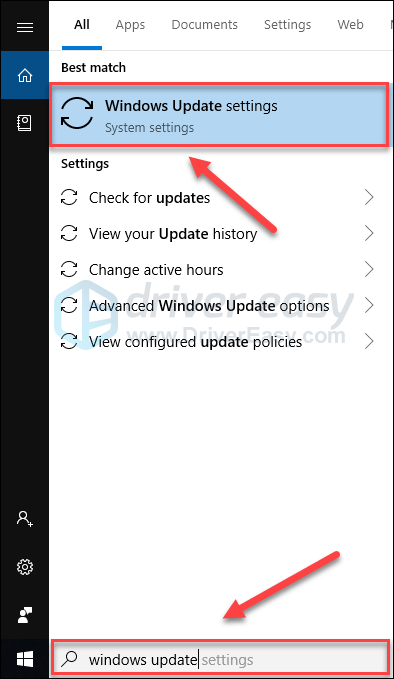
dva) Kliknite Preveri za posodobitve, in nato počakajte, da Windows samodejno prenese in namesti posodobitve.
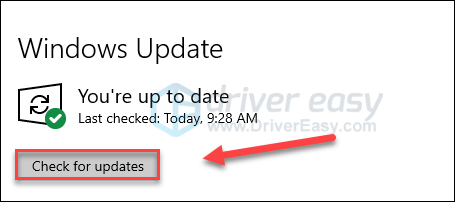
3) Po končani posodobitvi znova zaženite računalnik in igro.
Če se težava ponavlja, preverite popravek 10 spodaj.
Popravek 10: Odstranite Razer Synapse
Če uporabljate Razer Synapse za svoje naprave, obstaja velika verjetnost, da je prav program krivec za težavo s črnim zaslonom Overwatch. Številni igralci so težavo odpravili tako, da so odstranili Razer Synapse ali ga posodobili. Tukaj je, kako odstraniti program:
ena) Na tipkovnici pritisnite Tipka z logotipom Windows in tip nadzor . Nato kliknite Nadzorna plošča .
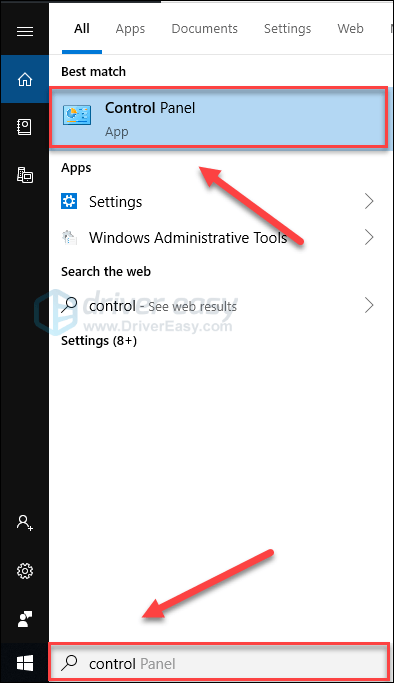
dva) Spodaj Ogled po , izberite Kategorija .
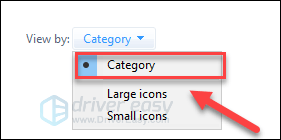
3) Kliknite Odstranite program .
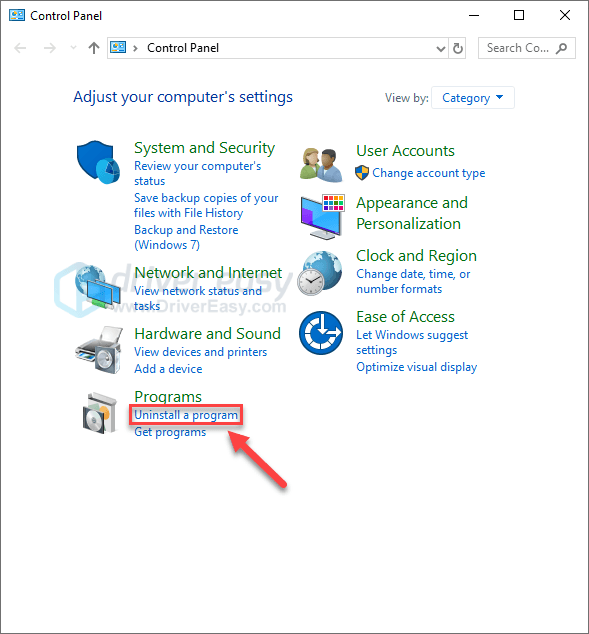
4) Desni klik Razer Synapse , nato kliknite Odstrani .
Če ste pozvani glede dovoljenj, izberite Nadaljuj
5) Če želite program obdržati, kliknite SPREMENI . Ali pa lahko preprosto odstranite Razer Synapse s klikom ODSTRANITE .
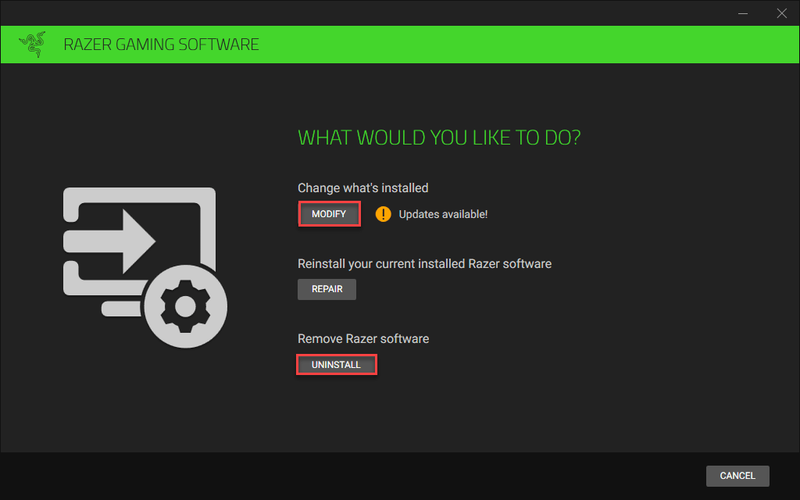
6) Znova zaženite Overwatch, da preizkusite svojo težavo.
Upamo, da vam je ta članek pomagal rešiti vašo težavo. Če imate kakršna koli vprašanja ali predloge, vas prosimo, da pustite komentar spodaj.






